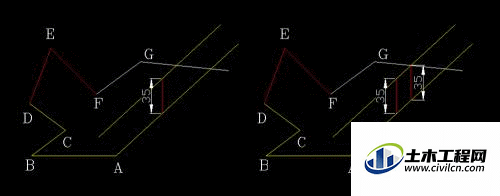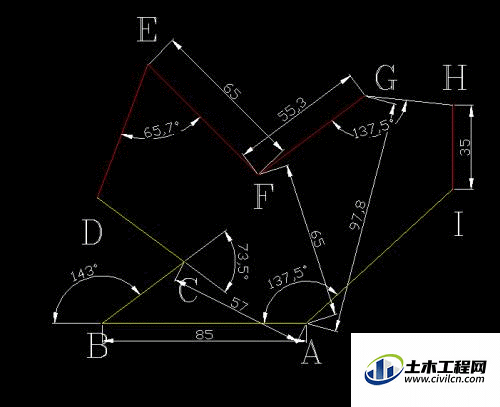CAD并不是比较普遍的办公应用,它的使用具有一定的门槛,一般都是从事专业设计的人才懂得怎么操作。很多图纸乍一看就简单的边边角角的,画起了才发现还是有点小难度的,那么今天一起来了解CAD的直线和旋转等集合命令怎么用的吧!
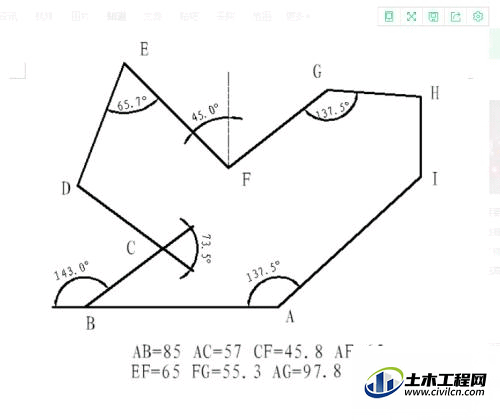
方法/步骤
第1步
1、直线(L)——长度85//直线AB
2、圆(C)——圆心为A点——半径为R57
3、旋转(RO)——对象为直线AB——基点为B点——角度为37度
4、旋转线与圆R57的交点为C
5、删除辅助图形
注意:180-143=37,顺负逆正原则
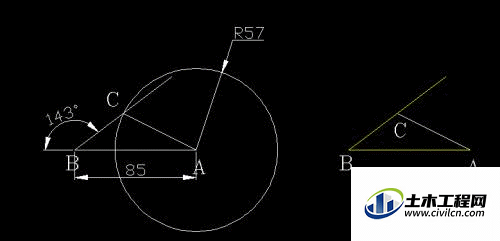
第2步
1、旋转(RO)——对象为直线BC——基点为C点——角度为73.5度
2、旋转的线即为线DC
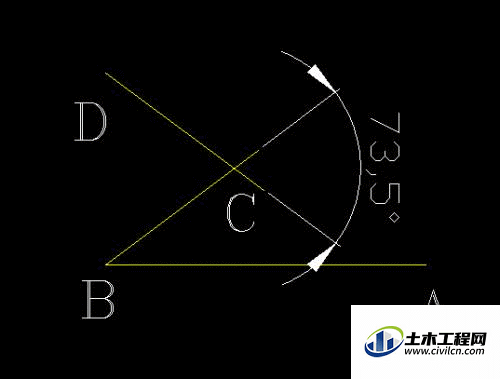
第3步
1、圆(C)——圆心为A点——半径分别为R65/R97.8
2、圆(C)——圆心为R65圆的一点——半径为R55.3
3、R55.3圆的圆心为点F,与R97.8圆的交点为G点
4、连接FG
注意:示例图中F点在A点左侧位置,没有其它的尺寸可以确定所以就大概画一点
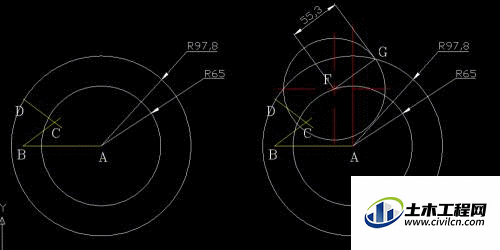
第4步
1、直线(L)——起点为F点——长度为65——方向向上
2、旋转(RO)——对象为65直线65——基点为F点——角度为45度
3、旋转(RO)——对象为直线EF——基点为E点——角度为-65.7度
4、旋转-65.7度线与DC直线的交点即确定了D点的位置
注意:EF直线用极坐标不好画出来所以先画那条垂线在旋转
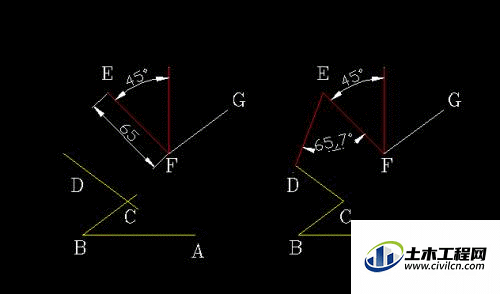
第5步
1、旋转(RO)——对象为FG——基点为G点——角度为137.5度
2、旋转(RO)——对象为AB——基点为A点——角度为-137.5度
3、延长两个旋转的线至相交
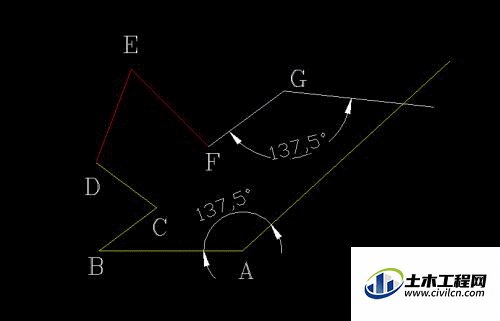
第6步
1、直线(L)——起点为旋转线A上的任意一点——长度为35——方向向上
2、偏移(O)——对象为旋转线A——通过点——点为35线的另一个端点
3、偏移线与直线G有交点
4、移动(M)——对象为35线——基点为35线的上端点——第二个点为偏移 线与G的交点
5、移动线与直线A/G的交点分别为HI
6、裁剪多余的直线
注意:线HI就是在两个相交的直线中画已知长度的直线,有相关的百度经验介 绍的,不明白的可以去看一下